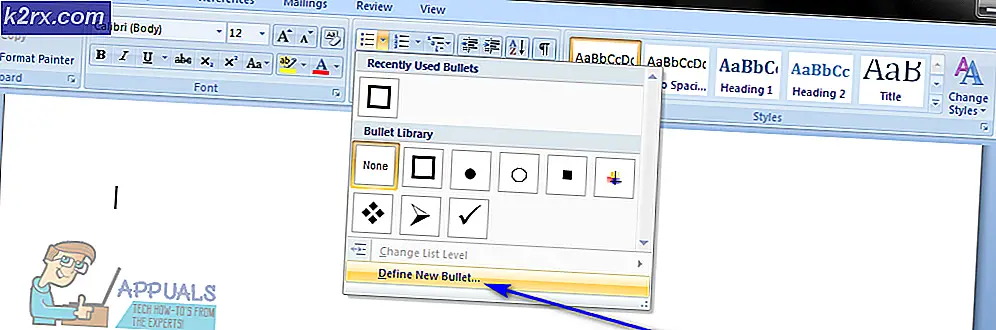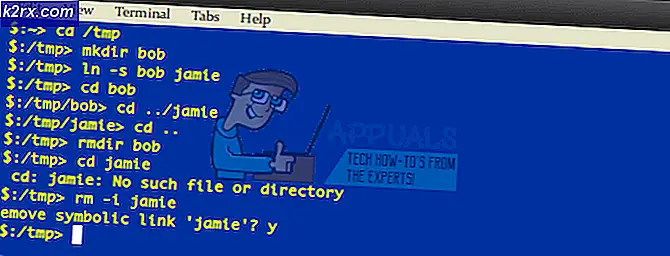Fix: Outlook Error Pengaturan folder tidak dapat dibuka
Pengguna Outlook mendapatkan kesalahan Tidak dapat memulai Microsoft Outlook. Tidak dapat membuka jendela Outlook. Kumpulan folder tidak dapat dibuka. Operasi gagal . biasanya menunjukkan bahwa file data prospek, di mana pandangan memiliki semua informasi yang disimpan tidak dapat dibuka. Sebelum melalui langkah-langkah yang tercantum di bawah ini, pastikan bahwa Anda tidak menjalankan perangkat lunak cadangan apa pun yang seharusnya mem-backup file data, karena jika file tersebut digunakan, maka Outlook tidak akan dapat mengakses file tersebut.
Kedua, pastikan bahwa file tersebut belum dipindahkan dari lokasi aslinya. Add-in juga dapat mengganggu Outlook dari mengakses file data.
Metode 1: Memperbaiki File Sistem yang Rusak
Unduh dan jalankan Reimage Plus untuk memindai dan memperbaiki file yang rusak / hilang dari sini, jika file ditemukan rusak dan hilang perbaiki mereka dan kemudian lihat apakah Anda masih mendapatkan kesalahan di Outlook. Jika Anda melakukannya, cobalah Metode lain yang tercantum di bawah ini.
Metode 2: Setel Ulang Panel Navigasi
Dalam solusi ini, kami akan mereset pengaturan panel navigasi di Outlook. Tutup semua aplikasi .
Tahan tombol Windows dan tekan R. Di dialog jalankan, ketik
Outlook.exe / resetnavpane
dan tekan Enter. Jika Outlook mulai baik-baik saja, Anda baik. Tutup dan Buka kembali secara normal.
Jika masih tidak terbuka setelah mereset panel navigasi, atau jika itu memberi kesalahan, tutup / keluar dari sembarang munculan dan ganti nama file Outlook.xml ke Outlook.xml.old.
Untuk melakukan ini, Pegang Kunci Windows dan Tekan R. Di jalankan jenis kotak dialog
% appdata% \ Microsoft \ Outlook
dan tekan Enter. Klik kanan file Outlook.xml dan pilih ganti nama, dan tambahkan .old ke ujung file.
Sekarang buka Outlook untuk melihat apakah berfungsi atau tidak, jika masih tidak berfungsi, lanjutkan dengan Metode 2.
TIP PRO: Jika masalahnya ada pada komputer Anda atau laptop / notebook, Anda harus mencoba menggunakan Perangkat Lunak Reimage Plus yang dapat memindai repositori dan mengganti file yang rusak dan hilang. Ini berfungsi dalam banyak kasus, di mana masalah ini berasal karena sistem yang rusak. Anda dapat mengunduh Reimage Plus dengan Mengklik di SiniMetode 3: Mulai Outlook dalam Mode Aman
Tahan tombol Windows dan tekan R. Di dialog jalankan, ketik outlook.exe / safe dan tekan Enter .
Anda akan ditanya profil mana yang digunakan saat masuk. Jika hanya ada satu profil, maka profil itu akan dipilih secara default. Klik OK . Jika berfungsi dalam Safe Mode, maka kemungkinannya adalah add-in yang konflik atau rusak. Nonaktifkan semua add-ins dan kemudian buka Outlook untuk mengonfirmasi, jika berhasil, lalu aktifkan add-in satu per satu hingga Anda sampai pada yang menghentikan Outlook.
Untuk menonaktifkan tambah pasang, klik File -> Opsi -> Add-in -> COM Add-ins -> Kelola -> Buka
Hapus centang semua item dalam daftar Tersedia Add-Ins dan klik OK . Sekarang uji.
Jika masih tidak berfungsi maka Tahan Tombol Windows dan Tekan R. Ketik appwiz.cpl dan Klik OK .
Temukan program-program berikut dan uninstall mereka.
ABBYY FineReader, Broadcom Kirim ke Bluetooth Intel Send-to-Bluetooth KingSoft PowerWord.Metode 4: Memperbaiki File Data Outlook
Outlook menyimpan data dalam file data, file-file ini dapat rusak. Untungnya, Outlook menyediakan alat yang disebut scanpst untuk memindai dan memperbaiki file-file ini. lihat langkah-langkah di sini: scanpst
Metode 5: Mengaktifkan mode pertukaran dalam cache
Metode ini berlaku untuk pertukaran pengguna saja.
- Klik Mulai dan cari Panel Kontrol. Pergi ke CP, dan ketik Mail di kotak pencarian di kanan atas. Klik pada ikon Mail di hasil pencarian. Di jendela Pengaturan e-mail, klik File Data. Pilih Akun Anda , dan klik Pengaturan.
- Dalam lanjutan, c heck ketiga kotak untuk menggunakan mode tukar cache, Unduh folder bersama dan Unduh favorit folder publik . Tutup dan Uji.
Jika tidak ada yang berhasil, maka ikuti Metode 3 hingga file ost atau pst melaporkan tidak ada kesalahan dan kemudian tambahkan profil baru. Setelah selesai, impor file ost / pst Anda kembali ke Outlook. Sebelum mengimpor, siapkan akun Anda di Outlook dan jika Anda kehilangan pesan atau kontak, lalu impor.
Artikel Terkait:
Tidak Dapat Memulai Microsoft Outlook
TIP PRO: Jika masalahnya ada pada komputer Anda atau laptop / notebook, Anda harus mencoba menggunakan Perangkat Lunak Reimage Plus yang dapat memindai repositori dan mengganti file yang rusak dan hilang. Ini berfungsi dalam banyak kasus, di mana masalah ini berasal karena sistem yang rusak. Anda dapat mengunduh Reimage Plus dengan Mengklik di Sini